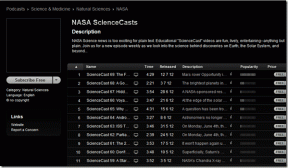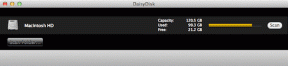Як автоматизувати введення фраз і тексту в Windows
Різне / / November 29, 2021
Багато місяців тому у нас було написано про PhraseExpress. Тоді все було зовсім інакше Потік не було справді річчю. З тих пір ситуація в цифровому світі різко змінилася, хоча саме програмне забезпечення не зазнало серйозних змін. Проте є вдосконалення та деякі тривалі проблеми, які роблять його не таким приємним у використанні.

Навіщо міняти, коли не зламано
Команда позаду PhraseExpress зберіг ту саму ДНК, яка робила його таким чудовим навіть тоді. Програмне забезпечення дозволяє автоматизувати введення тексту, пропонує слова, які ви очікуєте написати, і навіть автоматично виправляє текст будь-де в Windows. Тож ви можете ввести щось на кшталт «hbd», і це подовжить його до повідомлення з Днем народження на ваш вибір. Будь то MS Office, вікно браузера чи будь-яка інша програма. Після завантаження та встановлення все готово.
Ви все ще можете легко призначати гарячі клавіші, натискаючи CTRL+ALT+C і додавати потрібні фрази так, як вам подобається. Але в меню було внесено кілька доповнень і включення
Функції макросу, спеціальні функції, відомі цитати і Привітання робить його більш комплексним, ніж раніше.
Він також має корисну функцію автоматичного виправлення та вставки пропозицій, як і раніше, але це було досить добре навіть у минулому. Якщо ви хочете швидко вимкнути його та деактивувати на деякий час, ви завжди можете зробити це на панелі завдань, де буде постійно відображатися піктограма, доки програмне забезпечення працює у фоновому режимі.

Привіт, макрофункції!
Це чудове доповнення до PhraseExpress, оскільки воно дозволить вам вставити такі речі, як сьогоднішня дата та поточний час за допомогою гарячих клавіш або Гарячі клавіши вставляти куди завгодно. Уявіть, що ви пишете про план на цілий день і не турбуєтеся про те, щоб вручну вводити дату будь-де. Він також працює для року, часу, і ви можете налаштувати це так, як хочете. Уява.

Існує величезний різноманітність макрофункцій вже включено, і ви, природно, можете додавати ті, які є найбільш корисними для вас, а також редагувати наявні. Деякі макрофункції навіть допоможуть вам у цьому автоматизація обчислень у таких програмах, як MS Excel.
Фактичні макроси також включені
Якщо ви думали, що в останньому випуску включені лише певні макроси, які працюватимуть з обмеженими параметрами, то ви сильно помилялися. Існує список фактичних макросів, також вбудованих у програмне забезпечення, які працюють досить добре. Більше того, є також список для програмістів, які не хочуть вводити весь синтаксис знову і знову, і можуть легко призначати гарячі клавіші щоб полегшити їм життя.

Ви також можете імпортувати власні макроси, якщо у вас уже налаштовано корисні макроси.
Спеціальні функції та відомі цитати
Ще одним чудовим доповненням є включення Спеціальні функції і Відомі цитати. Спеціальні функції можуть додавати математичні результати безпосередньо в будь-яке місце, де ви вводите текст, навіть у MS Word. Просто введіть будь-яку формулу, наприклад «7890*9854=», і як тільки ви натиснете пробіл, вам буде запропоновано натиснути табл клавіша для введення результату. Якщо ні, проігноруйте повідомлення, натисніть вкладку, якщо хочете. Це так легко.

І знамениті цитати – це саме те, як це звучить. Якщо ви пишете про щось конкретне і хочете додати відому цитату, просто введіть «##quotes», і у вашому розпорядженні буде список спливаючого вікна з попередньо введеними цитатами. Якщо ви хочете додати більше, ви можете продовжувати додавати скільки завгодно. Письменницького блоку більше немає? Ну, це початок.

І мінуси
Дитина любить ігнорувати
Чесно кажучи, з PhraseExpress не все було гладко. Найгірше - це функція автоматичного виправлення. Якщо ви випадково ввели щось невірно, і програмне забезпечення виправляє це за вас, ви повинні просто дозволити цьому. Якщо вручну натиснути клавішу Backspace та змінити її назад, програмне забезпечення додасть це слово до списку «ігнорувати». Не питаючи. Це була найбільш неприємна частина використання програмного забезпечення, тому що іноді я натискав клавішу Backspace лише помилково, і все ж це слово було додано до списку ігнорування, на мій прикро.

Оновлення: PhraseExpress пояснив, що виявлення небажаного автотексту не додає ваш вхід до списку ігнорування, а просто ігнорує автотекст наступного разу, коли ви його вводите. Якщо вам це не подобається, ви можете вимкнути його під Налаштування > Особливості > Виявлення небажаного автотексту.
Доступний обхідний шлях: Хоча ви можете вирішити цю проблему, повернувшись назад, виділивши текст і натиснувши видалити, це явно не ідеальне рішення досить неприємної проблеми.
Скільки ви можете пам'ятати?
Зрештою, все зводиться до того, скільки ви можете запам’ятати і наскільки автоматизація дійсно може допомогти ти. Я чітко бачу, як більшість програмістів і письменників можуть отримати від цього користь, але навіть їм це знадобиться мають хорошу ємність сірих клітинок, щоб зберегти всі ці комбінації клавіш і комбінації гарячих клавіш пам'ять. Інакше це слизька дорога, друже.

Звичайно краще, але хочеться більше
Незважаючи на всі його недоліки, ми повинні пам’ятати, що PhraseExpress залишався безкоштовним усі ці роки, але надає стільки чудових функцій. Звичайно, це можна зробити за допомогою кількох налаштувань, але навіть у нинішньому стані це непогано. Як Джеймс А. Фруд якось сказав: «Досвід навчає повільно і ціною помилок».